- Kirjoittaja Jason Gerald [email protected].
- Public 2024-01-19 22:12.
- Viimeksi muokattu 2025-01-23 12:17.
Tämä wikiHow opettaa sinulle uuden Gmail- tai Yahoo -sähköpostiosoitteen luomisen ja lisäämisen olemassa olevaan Gmail- tai Yahoo -tiliin.
Vaihe
Tapa 1/5: Luo uusi Gmail -osoite pöytätietokoneelle
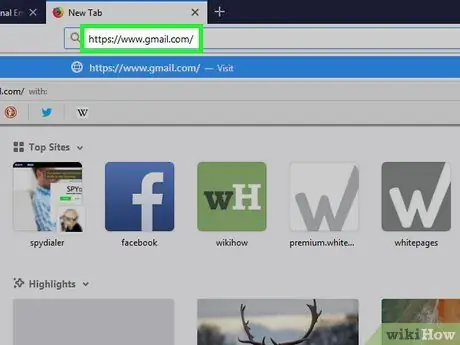
Vaihe 1. Avaa Gmail
Siirry osoitteeseen https://www.gmail.com/ verkkoselaimen kautta. Tämän jälkeen pääsähköpostitilin postilaatikko latautuu, jos olet jo kirjautunut Gmail -tiliisi.
Jos ei, kirjoita sähköpostiosoitteesi ja salasanasi kirjautuaksesi sisään ennen kuin jatkat
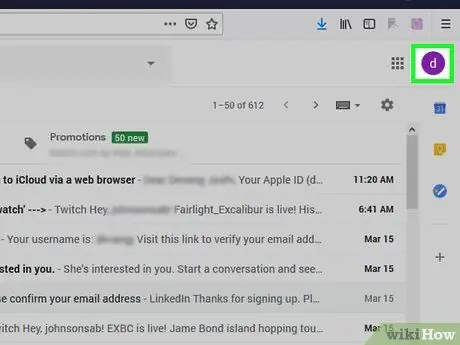
Vaihe 2. Napsauta profiilikuvaketta
Se on profiilikuvan kuvake postilaatikkosi oikeassa yläkulmassa. Avattava valikko latautuu myöhemmin.
Jos et ole asettanut profiilikuvaa, tämä kuvake näkyy etunimesi ensimmäisenä kirjaimena värillisellä taustalla
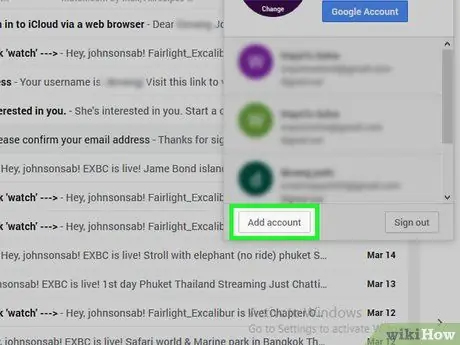
Vaihe 3. Napsauta Lisää tili
Se on avattavan valikon vasemmassa alakulmassa. Uusi sivu latautuu sen jälkeen.
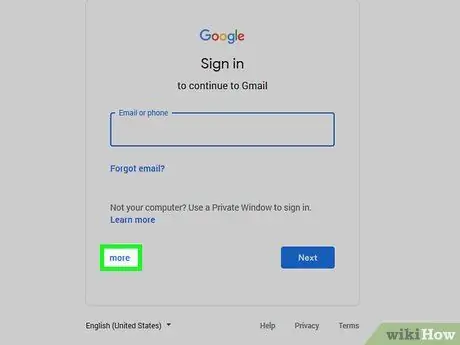
Vaihe 4. Napsauta Lisää vaihtoehtoja
Tämä linkki on "vasemmalla puolella" SEURAAVA iso sininen.
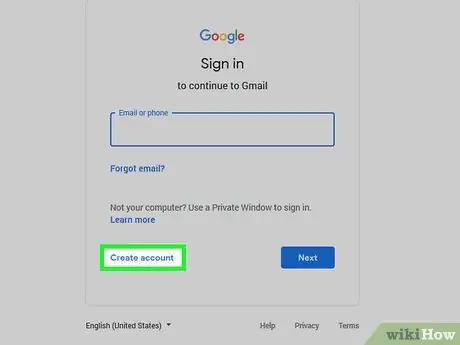
Vaihe 5. Napsauta Luo tili
Tämä valikkovaihtoehto on lähellä Lisää vaihtoehtoja ”.
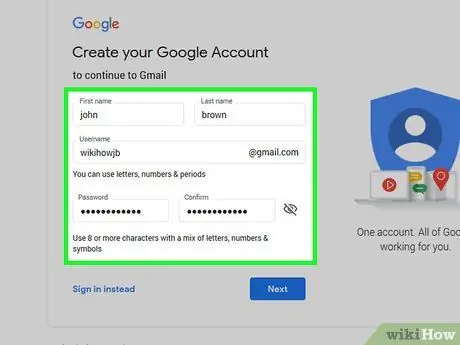
Vaihe 6. Anna uudet tilitiedot
Nämä tiedot sisältävät:
- Etu-ja sukunimi.
- Uuden osoitteen käyttäjätunnus.
- Uuden osoitteen salasana.
- Syntymäaika.
- Sukupuoli.
- Puhelinnumero.
- Nykyinen aktiivinen sähköpostiosoite.
- Sijainti/maa (esim. Indonesia)
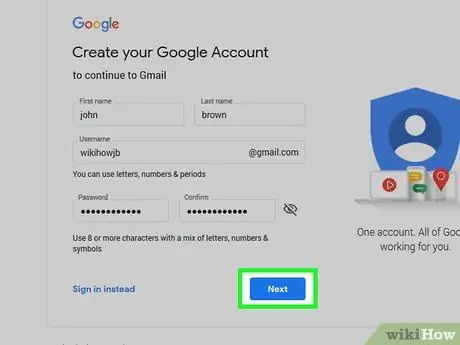
Vaihe 7. Napsauta Seuraava vaihe
Se sijaitsee tilin luontiosion oikeassa alakulmassa.
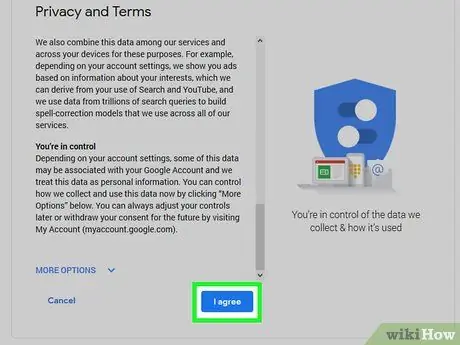
Vaihe 8. Selaa sivua ja napsauta HYVÄKSYN
Tämä vaihtoehto on Googlen käyttöehtosopimuksen segmentin lopussa.
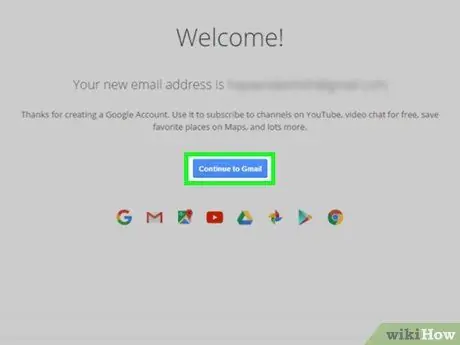
Vaihe 9. Napsauta Jatka Gmailiin
Se on sivun keskellä. Uusi Gmail -osoite on nyt lisätty Gmail -päätilille. Voit vaihtaa ensisijaisen tilisi uuteen napsauttamalla näytön oikeassa yläkulmassa olevaa profiilikuvaketta ja valitsemalla avattavasta valikosta haluamasi tilin.
Tapa 2/5: Uuden Gmail -osoitteen luominen iPhonen kautta
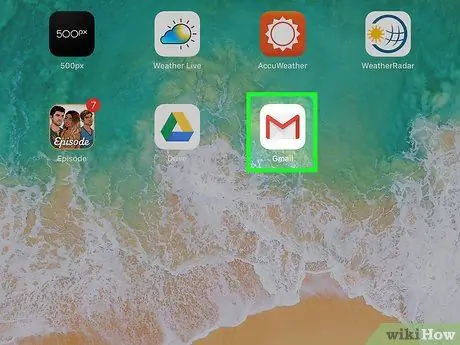
Vaihe 1. Avaa Gmail
Napauta Gmail -sovelluksen kuvaketta, joka näyttää valkoiselta kirjekuorelta, jossa on punainen M -kirjain. Sähköpostisi saapuu, jos olet jo kirjautunut Gmail -tiliisi.
Jos ei, kirjoita Google -sähköpostiosoitteesi ja salasanasi ja valitse sitten " Kirjaudu sisään ”.
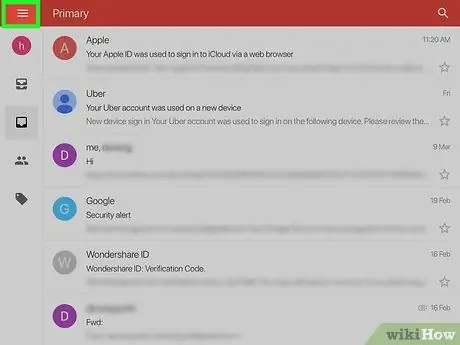
Vaihe 2. Kosketa
Se on näytön vasemmassa yläkulmassa.
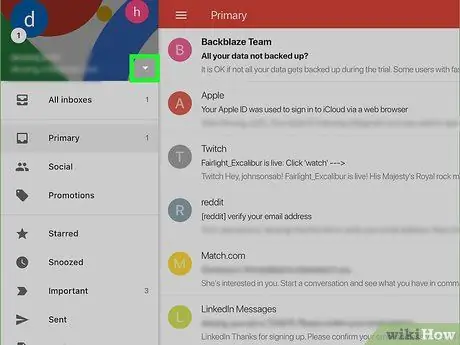
Vaihe 3. Kosketa kolmion valikkokuvaketta
Se on nuolikuvake sähköpostiosoitteen oikealla puolella sivun yläosassa. Tämä vaihtoehto on tilillä, jota olet aiemmin käyttänyt tai lisännyt iPhonen kautta. Tämä vaihtoehto on sivun alareunassa. Se on sivun yläosassa. Tämän jälkeen Googlen kirjautumissivu latautuu. Se on näytön vasemmassa alakulmassa. Tämä vaihtoehto on ponnahdusikkunassa lähellä Lisää vaihtoehtoja ”. Kirjoita etunimesi "Etunimi" -kenttään ja sukunimesi "Sukunimi" -kenttään. Se on näytön oikeassa alakulmassa. Valitse syntymäaika valikosta " Kuukausi ”, “ Päivä ", ja" vuosi ja kosketa sitten ruutua " Sukupuoli ”Ja valitse sukupuoli. Tämä nimi määrittää uuden sähköpostiosoitteesi. Kirjoita salasana Luo salasana -kenttään ja kirjoita sama salasana Vahvista salasana -kenttään. Kirjoita numero Puhelinnumero -kenttään. Voit myös koskettaa Ohita ”Näytön vasemmassa alakulmassa, jos et halua lisätä puhelinnumeroa Gmail-tiliisi. Tämä vaihtoehto on sivun alareunassa. Tämä vaihtoehto on näytön alareunassa. Uusi tili lisätään Gmail -sovellukseen ja sinut kirjataan tilille. Voit käyttää sitä milloin tahansa koskettamalla ☰ ”Ja kosketa profiilin sisäosaa (yleensä tämä on etunimen ensimmäinen kirjain värillisellä pohjalla). Avaa se pyyhkäisemällä näytön yläreunasta alaspäin. Näet ikkunan, jossa on kuvakkeet. Vaihe 2. Avaa laitteen asetusvalikko tai”Asetukset” Kosketa ilmoituspalkin rataskuvaketta. Se on yleensä palkin oikeassa yläkulmassa. Tämä vaihtoehto on asetusvalikon tai "Asetukset" -sivun keskellä. Tämä vaihtoehto on näytön alareunassa. Se on sivun yläosassa. Tämän jälkeen Gmail -kirjautumissivu latautuu. Tämä linkki on sivun alalaidassa. Tämän jälkeen sinut siirretään tilin luomissivulle. Kirjoita etunimesi "Etunimi" -kenttään ja sukunimesi "Sukunimi" -kenttään. Se on näytön keskellä tai laitteen näppäimistöllä. Valitse syntymäaika valikosta " Kuukausi ”, “ Päivä ", ja" vuosi ja kosketa sitten ruutua " Sukupuoli ”Ja valitse sukupuoli. Tämä nimi määrittää uuden sähköpostiosoitteesi. Kirjoita salasana Luo salasana -kenttään ja kirjoita sama salasana Vahvista salasana -kenttään. Kirjoita numero Puhelinnumero -kenttään. Voit myös koskettaa Ohita ”Näytön vasemmassa alakulmassa, jos et halua lisätä puhelinnumeroa Gmail-tiliisi. Se on sivun alareunassa. Tämä vaihtoehto on sivun alareunassa. Tili lisätään laitteen "Tilit" -sivulle. Lisäksi Gmail -sovellukseen lisätään uusi tili, mutta jos et ole jo tehnyt sitä, voit lisätä sovellukseen tilin napauttamalla " ☰ ”Valitse sovellusikkunassa kosketus " Hallinnoi tilejä ", valitse" Lisää tili ”Ja kirjaudu sisään uudelle tilille. Siirry selaimella osoitteeseen https://www.yahoo.com/. Tämän jälkeen sinut ohjataan Yahoon pääsivulle. Se on Yahoon pääsivun oikeassa yläkulmassa. Yahoo -postilaatikkosi latautuu myöhemmin. Se on sivun oikeassa yläkulmassa. Avattava valikko latautuu myöhemmin. Tämä vaihtoehto on avattavan valikon alaosassa. Tämän jälkeen avautuu asetusvalikkosivu tai”Asetukset”. Tämä välilehti on sivun vasemmassa reunassa. Vaihe 6. Napsauta
Sähköpostialias -otsikon oikealla puolella. Se on sivun keskellä. Se on sininen painike Sähköpostialias -otsikon alla. Tekstikenttä tulee näkyviin sivun oikealle puolelle. Kirjoita osoite, jota haluat käyttää Yahoo -sähköpostialiaksena. Se on tekstikentän alapuolella. Alias luodaan ja lisätään postilaatikkoon. Tälle aliakselle lähetetyt viestit näkyvät ensisijaisessa postilaatikossasi. Napauta Yahoo Mail -sovelluksen kuvaketta, joka näyttää violetilta laatikolta, jossa on valkoinen kirjekuori ja sanat "Yahoo!". Se on näytön vasemmassa yläkulmassa. Se on valikon yläosassa. Tämä vaihtoehto on päätilin nimen alapuolella. Tämä linkki on näytön alareunassa. Täytä tämän sivun kentät seuraavilla tiedoilla: Tämä vaihtoehto on näytön alareunassa. Tämän jälkeen Yahoo lähettää viestin antamaasi puhelinnumeroon, jotta voit vahvistaa tilisi. Viestit tallennetaan laitteen viestisovellukseen (Viestit), ja ne lähetetään kuusinumeroisesta puhelinnumerosta ja lukee "[numero] on Yahoo-tilin avaimesi". Kirjoita viisinumeroinen koodi näytön keskellä olevaan tekstikenttään. Se on näytön alareunassa. Jos merkintä vastaa Yahoon lähettämää koodia, tili luodaan. Tässä vaiheessa sinulla on uusi Yahoo -sähköpostiosoite pääosoitteesi lisäksi.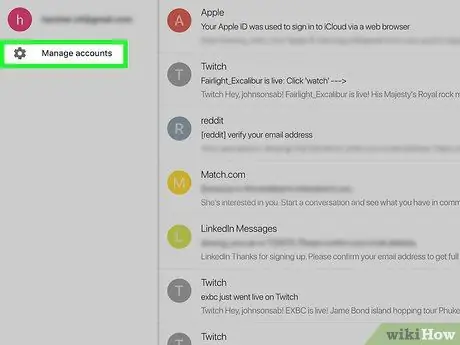
Vaihe 4. Valitse Hallinnoi tilejä
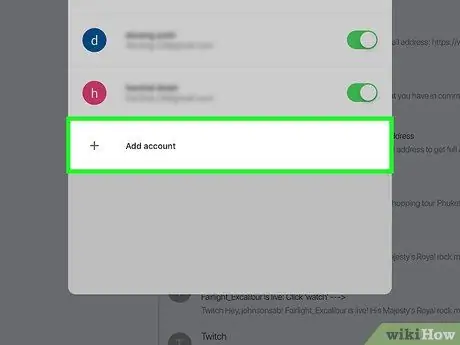
Vaihe 5. Kosketa Lisää tili
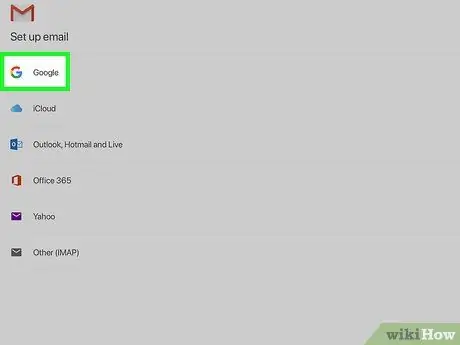
Vaihe 6. Kosketa Google
Sinun on ehkä vahvistettava, että Google voi käyttää laitteesi tietoja koskettamalla " OK ”Ennen kuin jatkat.
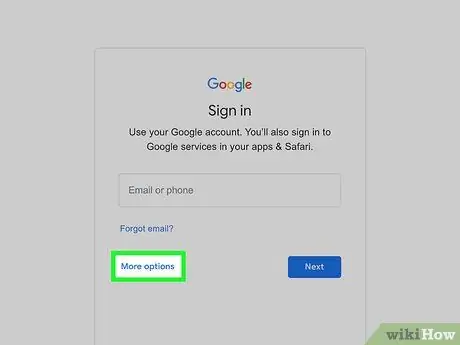
Vaihe 7. Kosketa Lisää vaihtoehtoja
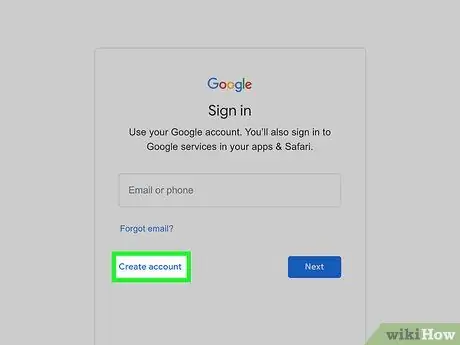
Vaihe 8. Valitse Luo tili
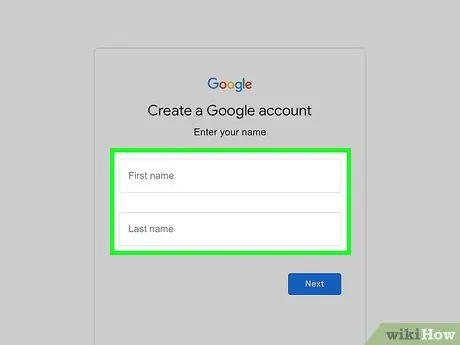
Vaihe 9. Anna nimi
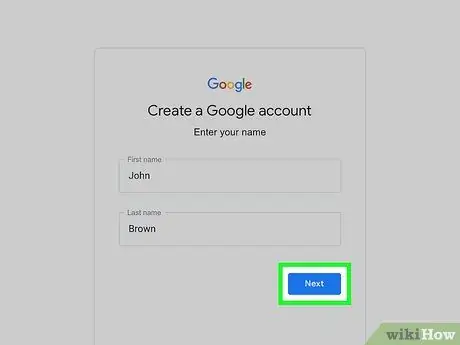
Vaihe 10. Kosketa SEURAAVA
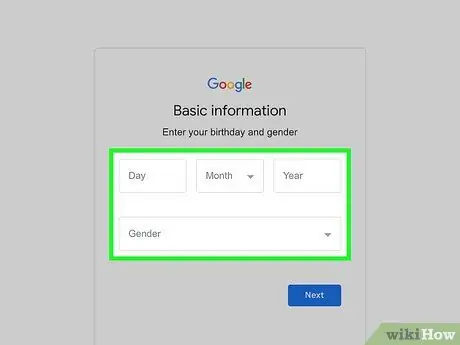
Vaihe 11. Syötä syntymäaika ja sukupuoli
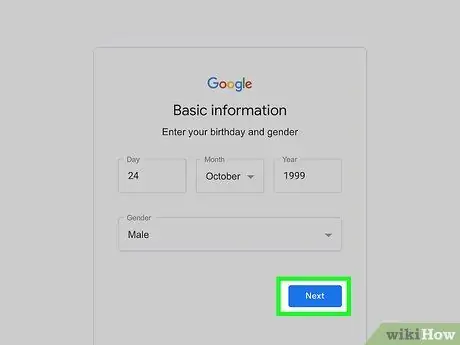
Vaihe 12. Kosketa SEURAAVA
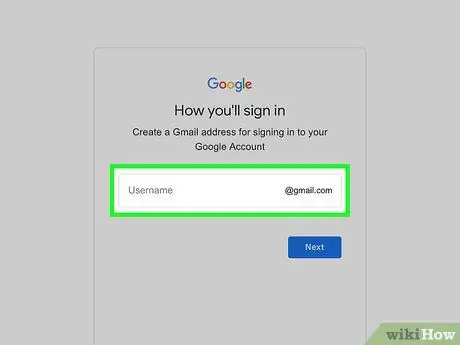
Vaihe 13. Kirjoita käyttäjätunnus
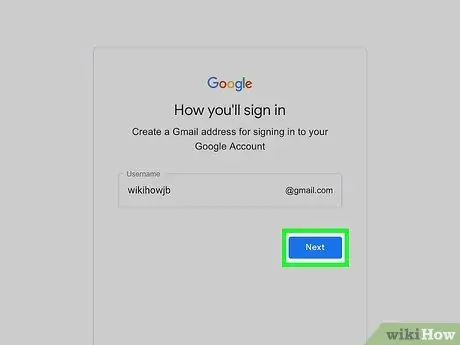
Vaihe 14. Kosketa SEURAAVA
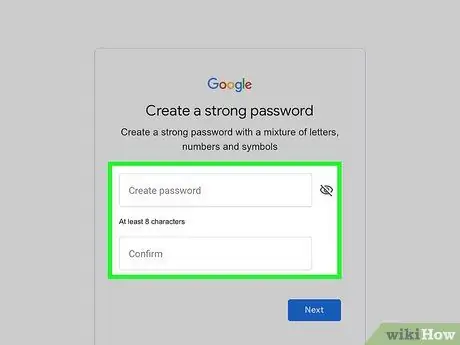
Vaihe 15. Luo salasana
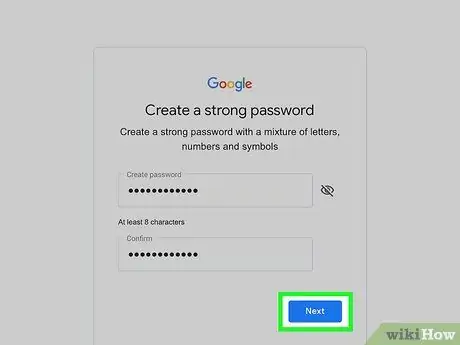
Vaihe 16. Kosketa SEURAAVA
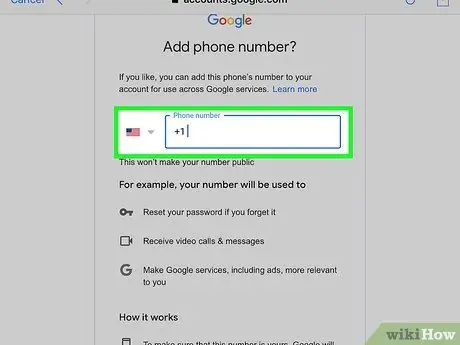
Vaihe 17. Lisää puhelinnumero
Jos lisäsit numeron, sinun on vahvistettava se kirjoittamalla koodi, jonka Google lähettää laitteen viestisovellukseen (Viestit) seuraavalla sivulla
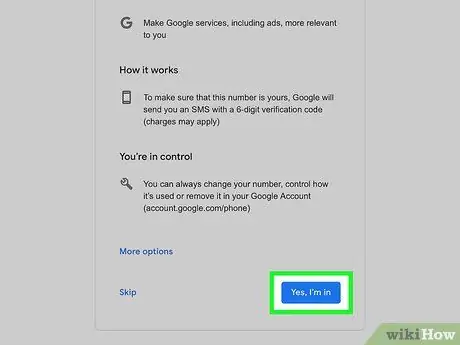
Vaihe 18. Kosketa SEURAAVA
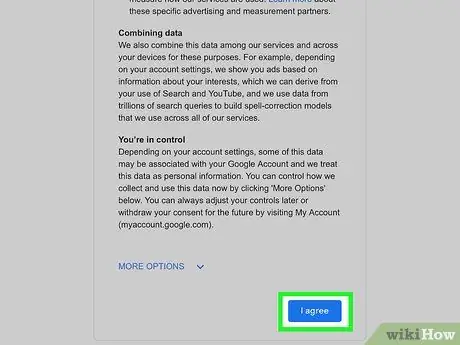
Vaihe 19. Kosketa HYVÄKSYN
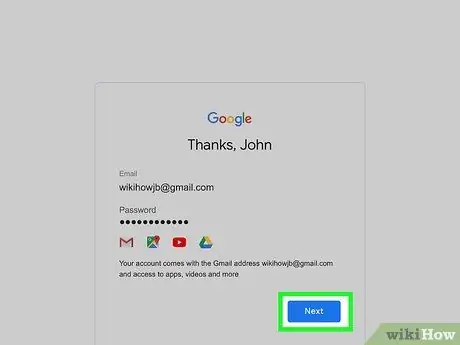
Vaihe 20. Kosketa SEURAAVA
Tapa 3/5: Uuden Gmail -osoitteen luominen Android -laitteen kautta
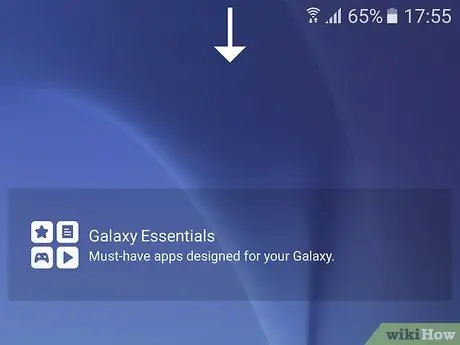
Vaihe 1. Avaa ilmoituspalkki
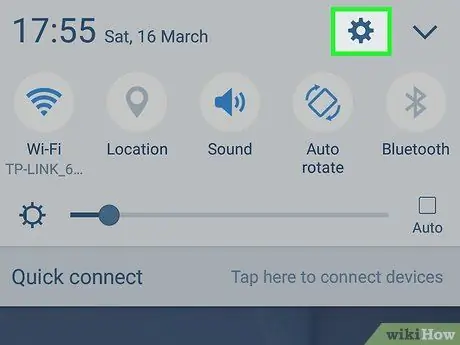

Vaihe 3. Vieritä alas ja napauta Tilit
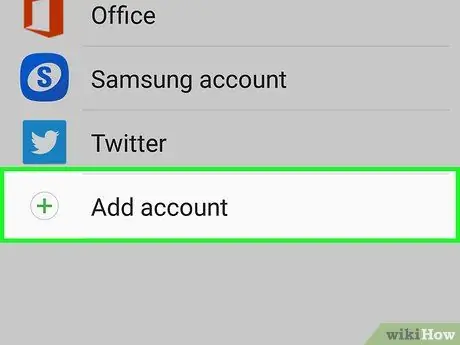
Vaihe 4. Kosketa Lisää tili
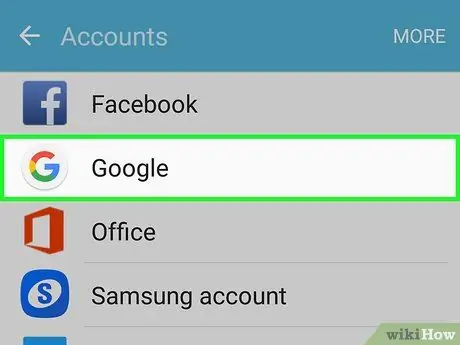
Vaihe 5. Kosketa Google
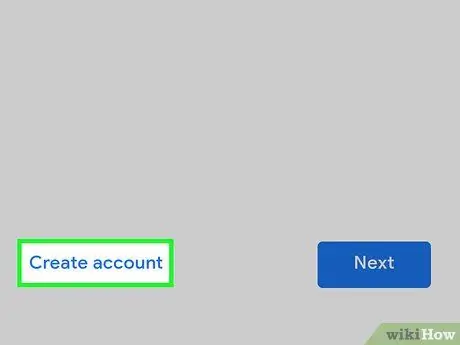
Vaihe 6. Kosketa Tai luo uusi tili
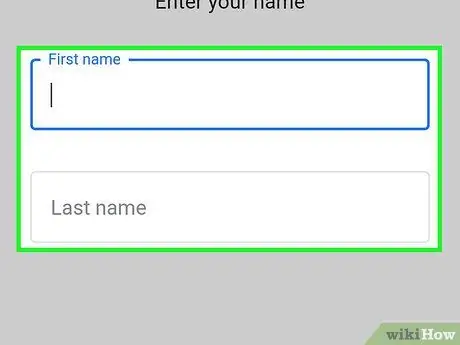
Vaihe 7. Anna nimesi
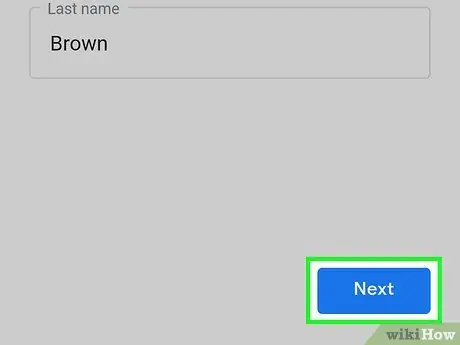
Vaihe 8. Kosketa SEURAAVA
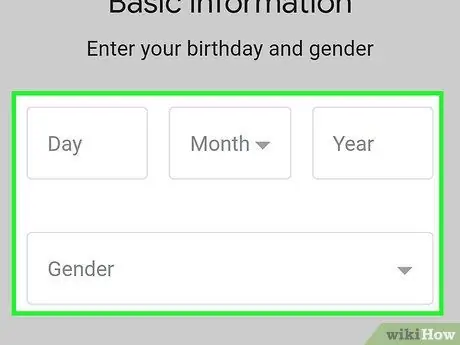
Vaihe 9. Anna syntymäaika ja sukupuoli
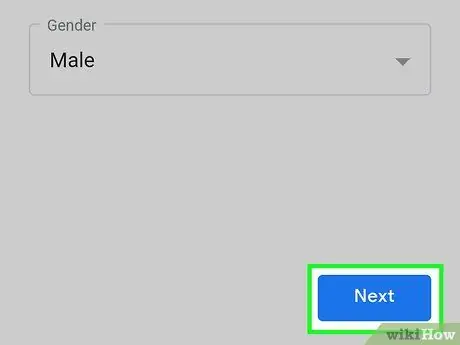
Vaihe 10. Kosketa SEURAAVA
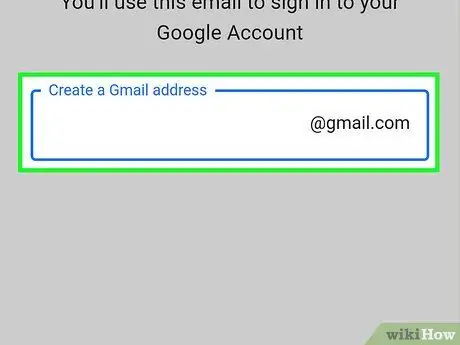
Vaihe 11. Kirjoita käyttäjätunnus
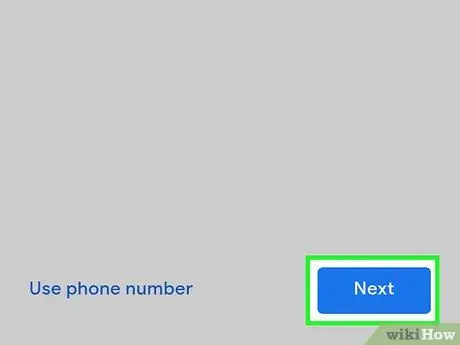
Vaihe 12. Kosketa SEURAAVA
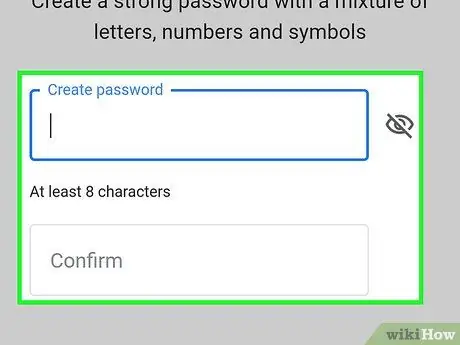
Vaihe 13. Luo salasana
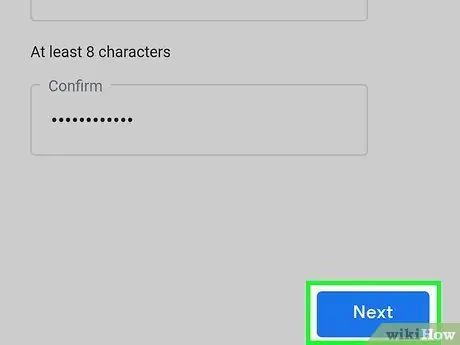
Vaihe 14. Kosketa SEURAAVA
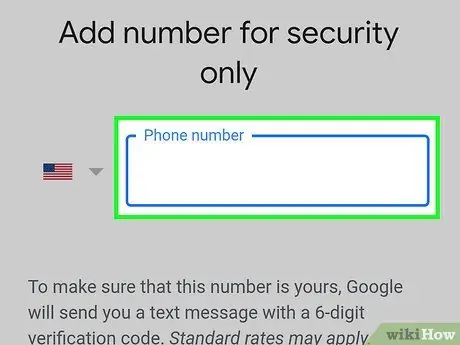
Vaihe 15. Lisää puhelinnumero
Jos lisäsit numeron, sinun on vahvistettava se kirjoittamalla koodi, jonka Google lähettää laitteen viestisovellukseen (Viestit) seuraavalla sivulla
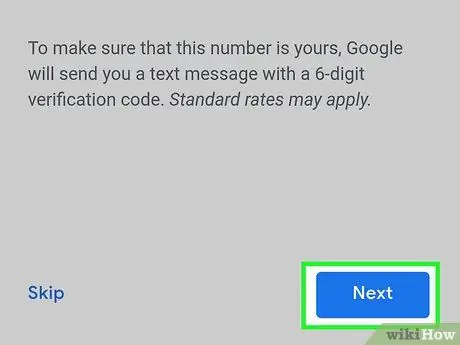
Vaihe 16. Kosketa SEURAAVA
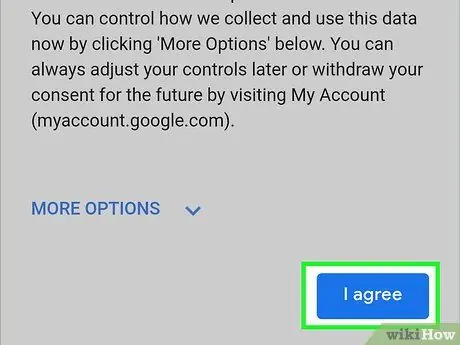
Vaihe 17. Kosketa HYVÄKSYN
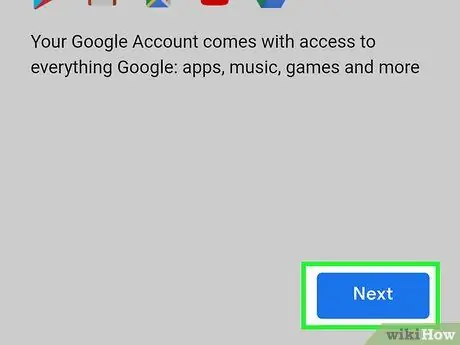
Vaihe 18. Kosketa SEURAAVA
Tapa 4/5: Yahoo! -Sähköpostiosoitteen luominen Uutta pöytätietokoneissa
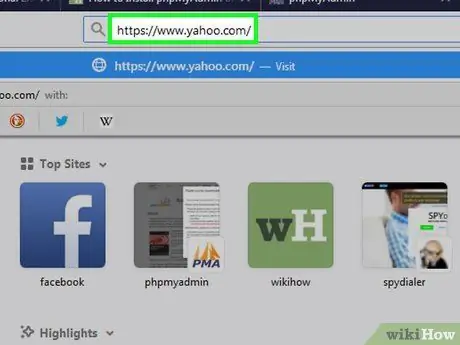
Vaihe 1. Avaa Yahoo
Jos et ole kirjautunut Yahoo -tiliisi, napsauta " Kirjaudu sisään ”Ruudun oikeassa yläkulmassa ja kirjoita sitten Yahoo-sähköpostiosoitteesi ja salasanasi.
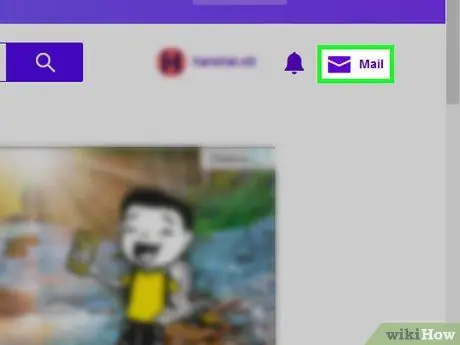
Vaihe 2. Napsauta Sähköposti
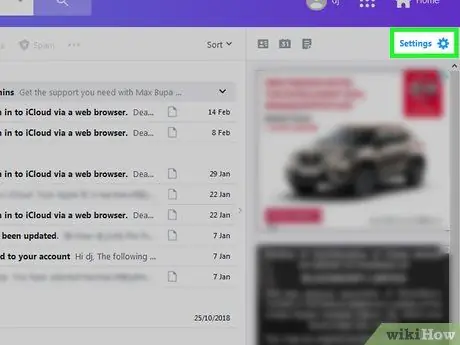
Vaihe 3. Valitse Asetukset
Jos et näe vaihtoehtoa " asetukset, napsauta painiketta " Yhden napsautuksen päässä päivitetystä postilaatikostasi ”Sinisenä postilaatikkosi vasemmassa alakulmassa vaihtaaksesi uuteen sähköpostinäkymään.
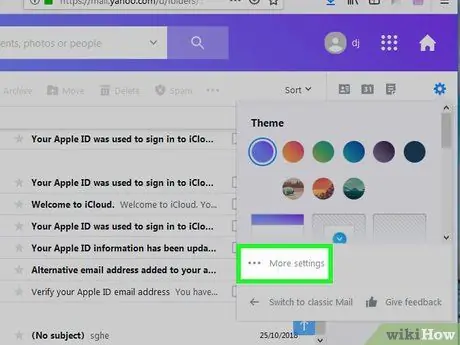
Vaihe 4. Napsauta Lisää asetuksia
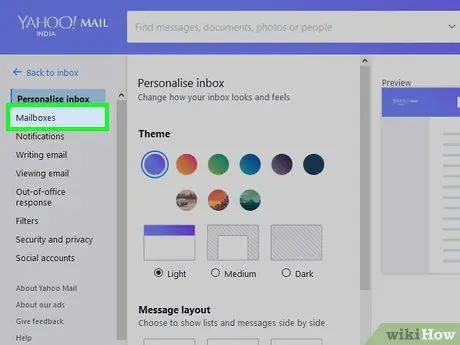
Vaihe 5. Napsauta Postilaatikot -välilehteä
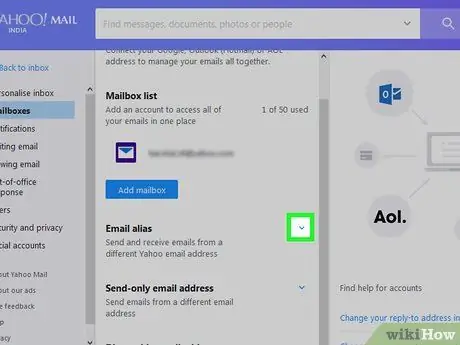
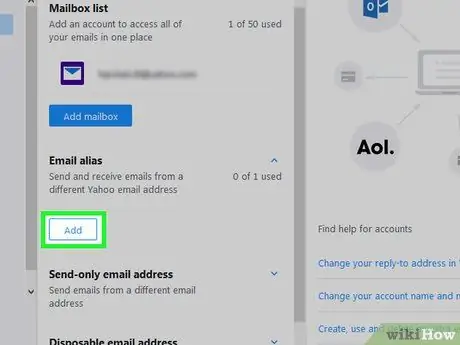
Vaihe 7. Napsauta Lisää
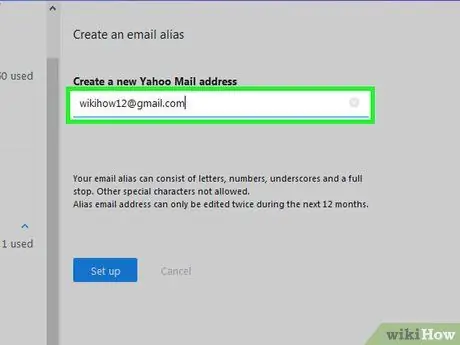
Vaihe 8. Anna sähköpostiosoitteesi
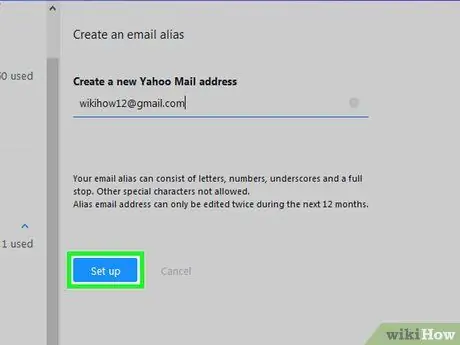
Vaihe 9. Napsauta Määritä
Jos valittu osoite on haettu, sinua pyydetään valitsemaan toinen osoite
Tapa 5/5: Uuden Yahoo -sähköpostiosoitteen luominen mobiililaitteeseen
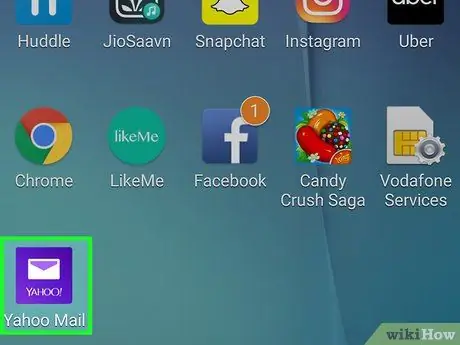
Vaihe 1. Avaa Yahoo Mail
Jos et ole kirjautunut tilillesi, kirjoita sähköpostiosoitteesi ja salasanasi ja valitse sitten " Kirjaudu sisään ”.
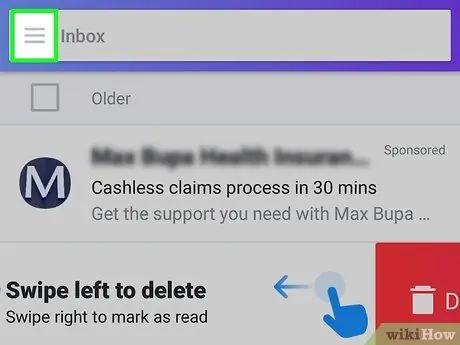
Vaihe 2. Kosketa
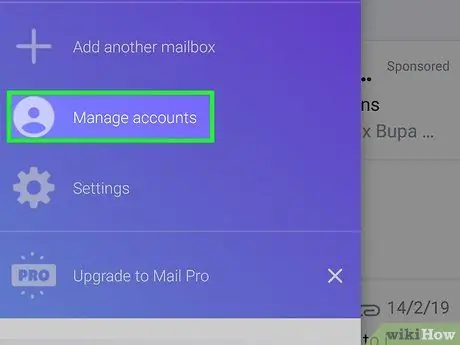
Vaihe 3. Valitse Hallinnoi tilejä
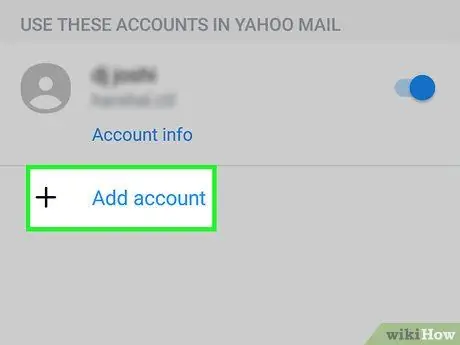
Vaihe 4. Kosketa Lisää tili
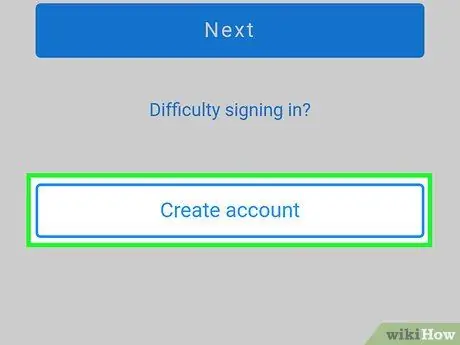
Vaihe 5. Valitse Rekisteröidy
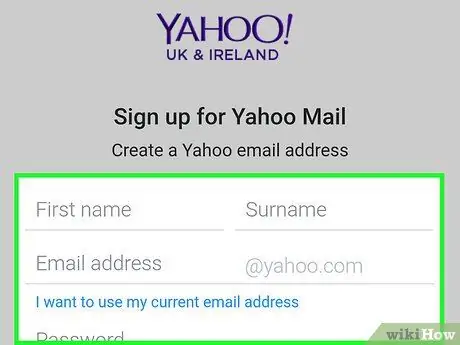
Vaihe 6. Anna uudet tilitiedot
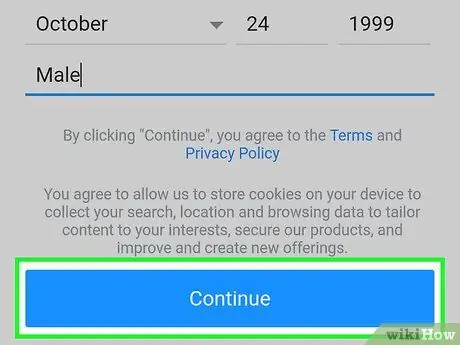
Vaihe 7. Kosketa Jatka
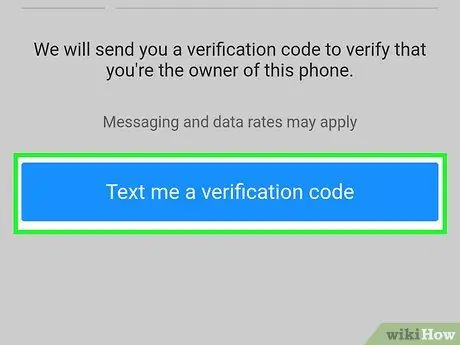
Vaihe 8. Valitse Lähetä minulle tilin avain
Voit myös valita " Soita minulle tilin avaimella ”, Jos laite ei voi vastaanottaa tekstiviestejä.
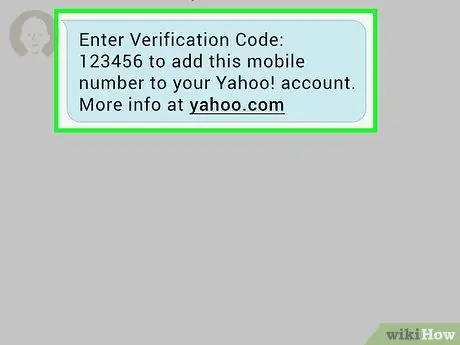
Vaihe 9. Avaa Yahoon tekstiviesti
Varmista, että Yahoo -sovellus ei ole suljettu, kun tarkistat viestejä
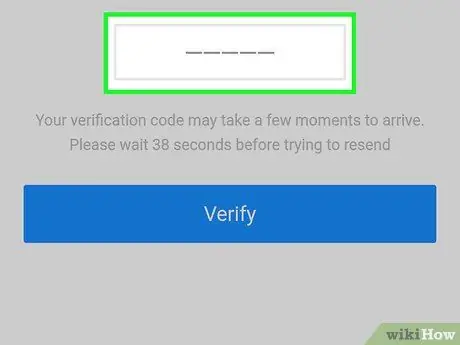
Vaihe 10. Anna koodi
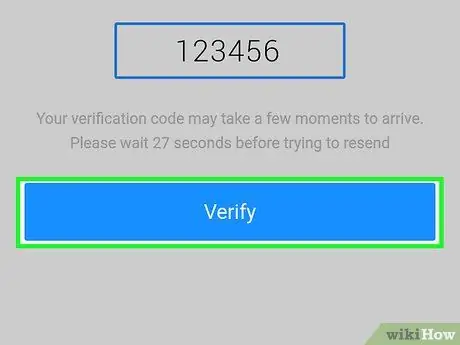
Vaihe 11. Valitse Vahvista
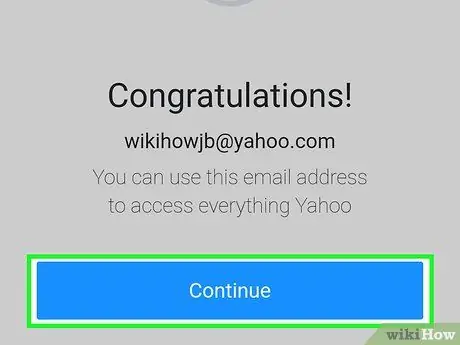
Vaihe 12. Kosketa Aloitetaan tilin käyttö
Vinkkejä
Yahoon avulla voit myös luoda kertakäyttöisiä sähköpostiosoitteita. Näitä osoitteita voidaan käyttää rekisteröitymään esimerkiksi sähköisten uutiskirjeiden ja vastaavien palveluihin. Tämän jälkeen voit poistaa kyseisen sähköpostiosoitteen






